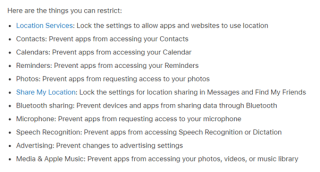Asegurarse de que sus hijos no vean contenido inapropiado en línea o pasen mucho tiempo en sus iPads puede ser una preocupación constante para casi todos los padres en estos días. Afortunadamente, existen configuraciones de control parental de Apple y aplicaciones dedicadas que le permiten abordar problemas relacionados con la seguridad en Internet para los niños.
Aquí hay una guía detallada sobre cómo configurar los controles parentales de iPad.
PARTE 1: ¿Qué restringir en el dispositivo iPad de su hijo?
Aquí hay ciertas cosas en las que puede aplicar restricciones en el iPad de su hijo para mantener una gran seguridad en línea.
- Acceso al navegador
- Contenido inapropiado
- Juegos en línea
- Compartir ubicación
- Acceso a la aplicación
- Transmisión multimedia
- Redes sociales
- Compartir datos
- Compras en la aplicación, etc.
PARTE 2: Siete controles parentales que debe configurar
Antes de realizar cambios en ciertas configuraciones para mantener la seguridad en línea de los niños, aprenda a configurar las restricciones de iPad. Vaya a Configuración > General > Restricciones > active el botón Habilitar restricciones . Ingrese el código de acceso de 4 dígitos > ¡ Confirme nuevamente!
Una vez que haya habilitado con éxito los controles parentales de iPadOS, ahora puede ajustar fácilmente otras restricciones. Aquí hay una descripción general de algunas de las configuraciones esenciales que puede explorar o ajustar:
Consejo 1- Establecer límites de tiempo de pantalla
Para hacer que el iPad de su hijo esté seguro de lo peor de Internet y también limitar el tiempo para dejar de jugar Stardew Valley o ver Peppa Pig. Debe establecer límites de tiempo frente a la pantalla .
- Dirígete a Configuración> Tiempo de pantalla
- Comience a establecer reglas para el uso del iPad de sus hijos. Desde el tiempo de inactividad hasta los límites de la aplicación, puede obtener un informe de cada semana, detallando cuántas horas se dedican a cada aplicación y al uso semanal del dispositivo. Siga esta Guía de tiempo de pantalla para configurarlo.
- Tiempo de inactividad = Le permite decidir cuánto tiempo su hijo puede usar el teléfono, determinado por el período de tiempo establecido.
- Límites de la aplicación = Le permite establecer límites de tiempo para el uso de la aplicación.
Consejo 2- Deshabilitar el acceso a determinadas aplicaciones
Si no desea que su hijo acceda a determinadas aplicaciones, puede desactivarlas fácilmente. Por ejemplo, es posible que no desee que su hijo use la cámara para FaceTime . Puedes seguir los pasos para deshabilitarlo:
- Vaya a Configuración> General> Restricciones
- Toque el botón Habilitar restricciones para e ingrese el código de acceso establecido.
- De la lista de contenido permitido para acceder al dispositivo, busque 'Aplicaciones' y vea todas las aplicaciones instaladas en su iPad.
- Comience a desactivar, junto a cada aplicación, que no desea que su hijo ejecute o use.
- También puede restringir la aplicación según las clasificaciones de edad.
Consejo 3: cambios en la configuración de privacidad
Ciertos ajustes en la configuración de privacidad lo ayudarían a controlar las aplicaciones que tienen acceso a la información de su hijo.
- Configuración> Tiempo de pantalla> Restricciones de contenido y privacidad> Ingrese el código de acceso para establecer el tiempo de pantalla.
- Privacidad> Elija la configuración que desea restringir.

Consejo 4: Evite que el niño apague los servicios de ubicación
Si desea mantener una pestaña sobre el paradero de su hijo , asegúrese de que su hijo no desactive los Servicios de ubicación, Compartir mi ubicación y otras configuraciones.
- Primero, habilite la configuración de ubicación geográfica necesaria.
- Configuración de Apple> Privacidad> La ubicación está habilitada.
- Vaya a Configuración> Tiempo de pantalla> Ubicación> toque 'Seleccionar siempre'.
Evite que su hijo pueda desactivar los servicios de ubicación:
- Configuración> General
- Habilite las restricciones> Ingrese el código de acceso, si es necesario> vaya a Servicios de ubicación> toque No permitir cambios.
Consejo 5- Administrar compras dentro de la aplicación
Para evitar que su hijo pueda instalar, eliminar aplicaciones o realizar compras dentro de la aplicación, puede seguir los pasos a continuación:
- Configuración> Tiempo de pantalla> Restricciones de contenido y privacidad> Ingrese la contraseña, si es necesario.
- Compras en iTunes y App Store> Elija la configuración deseada> toque ¡No permitir!
Consejo 6: bloquee sitios web obscenos y otro contenido inapropiado
Sí, puede controlar qué sitios web se muestran mientras su hijo navega por Internet. Ciertamente, puede bloquear o permitir el acceso a los sitios siguiendo estos pasos a continuación:
- Configuración> Tiempo de pantalla.
- Elija Restricciones de contenido y privacidad> Ingrese el código de acceso.
- Elija la configuración deseada entre las opciones que se muestran: Acceso sin restricciones, Limitar sitios web para adultos, ¡Solo sitios web permitidos!
Consejo 7- Restringir el uso de aplicaciones y funciones
Si desea desactivar el uso de una aplicación o función específica , puede ocultarla temporalmente de la pantalla de inicio. No se eliminará, pero dejará de aparecer en el dispositivo de su hijo.
- Vaya a Configuración> Tiempo de pantalla.
- Restricciones de contenido y privacidad> Ingrese el código de acceso de tiempo de pantalla establecido.
- Aplicaciones permitidas> Elija las aplicaciones cuyo uso desea restringir para mejorar la seguridad de los niños.
Consejo 8: limitar los resultados de búsqueda web de Siri
Para limitar el tipo de resultados de búsqueda que muestra Siri :
- Inicie Configuración> Tiempo de pantalla
- Vaya a Restricciones de contenido y privacidad> toque Restricciones de contenido
- Busque Siri en la lista de aplicaciones y elija su configuración: Restringir 'Contenido de búsqueda web' o 'Idioma explícito'.
- Contenido de búsqueda web = Restrinja a Siri de buscar en la web cuando su hijo haga una pregunta.
- Lenguaje explícito = Impide que Siri muestre resultados inequívocos.
PARTE 3: Las mejores aplicaciones de control parental para iPad
Aunque el mercado tiene muchas opciones para administrar los controles parentales en el iPhone y iPad. Sin embargo, la aplicación más recomendada es FamiSafe. La aplicación es muy segura, confiable y fácil de usar. Puede usarlo para controlar y monitorear la forma en que su hijo usa su iPad desde su dispositivo.
La aplicación FamiSafe iPad Parental Control ofrece las siguientes características:
1. Programador inteligente para establecer restricciones basadas en el tiempo.
- Es posible que desee acceder al uso del iPad por la noche.
2. Bloquear / desbloquear ciertas aplicaciones con un solo toque.
- Administre sitios inadecuados desde un solo lugar.
3. Restrinja el uso de todo el dispositivo iPad.
- Detenga por completo el uso del dispositivo.
4. Administre el uso del dispositivo para una ubicación en particular.
- Controle y monitoree el uso del iPad en el momento del estudio.
5. Bloquear ciertos sitios web y habilitar la opción de filtrado de contenido.
- Mostrar contenido filtrado y apropiado según su edad.
6. Configure el tiempo de pantalla para un dispositivo o una aplicación específica.
- Administre cuántas veces su hijo puede usar el dispositivo o dedicar tiempo a una aplicación en particular.
7. Seguimiento de la ubicación en tiempo real
- Conozca el paradero de su hijo en el presente.
¡Aquí hay un resumen completo de la aplicación de control parental para iPad y iPhone 2020 !
PARTE 4: ¿Cómo evitar que su hijo desactive los controles parentales del iPad?
A diferencia de la configuración de restricción del iPad, sus hijos no pueden simplemente deshabilitar los controles parentales implementados por usted. Sin embargo, las aplicaciones de control parental como FamiSafe le ayudan a evitar que sus hijos desactiven cualquier configuración de control parental en el iPad o iPhone. Incluso puede bloquear el acceso de la aplicación de desinstalación de FamiSafe con un código de acceso, por lo que puede monitorear fácilmente todas las actividades de su dispositivo.
Línea de fondo
¡Ahí tienes! Ahora que ha aprendido a configurar los controles parentales de iPad, puede mantener una gran seguridad en Internet para los niños. Además de aplicar todas las restricciones de control parental de Apple necesarias, le recomendamos que utilice aplicaciones dedicadas también para una mejor seguridad infantil en línea. ¡Puede monitorear y controlar las actividades del teléfono de su hijo, incluso cuando no esté cerca de él!